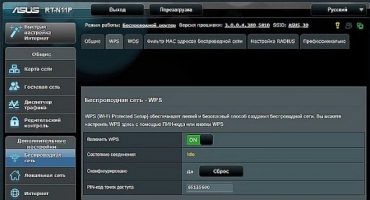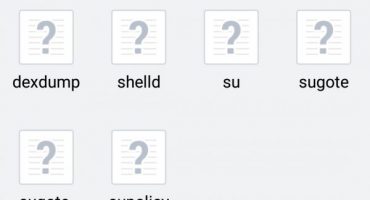اليوم ، تعد الهواتف المحمولة أداة تقدم العديد من المهام ، مثل المكالمات والوصول إلى الإنترنت والرسائل وما إلى ذلك. في الوقت نفسه ، تم تجهيز كل أداة تقريبًا بكاميرا ، والتي تتيح للمستخدمين التقاط الصور وإنشاء مقاطع الفيديو. في بعض الحالات ، من الضروري نقل الصور من الجهاز ، وستناقش هذه المقالة بالتفصيل مسألة كيفية نقل الصور من هاتف إلى كمبيوتر شخصي.
طرق نقل الصور
للبدء ، ضع في اعتبارك طرق نقل الصور من الهاتف إلى الكمبيوتر:
- أسهل طريقة لنقل الصور من هاتف Android إلى جهاز كمبيوتر هي استخدام كبل USB. يتضمن ذلك طريقة التحويل باستخدام بطاقة SD و Cardreader.
- تتضمن الطريقة الثانية النقل باستخدام محول لاسلكي. هذا الخيار هو الأكثر ملاءمة ، لا تحتاج إلى استخدام الأسلاك والأدوات الإضافية. الاتصال اللاسلكي ممكن على أجهزة الكمبيوتر المحمولة وأجهزة سطح المكتب. على أجهزة سطح المكتب فقط عند استخدام محول.
- هناك خيار لاستخدام شبكة LAN لاسلكية منزلية. يتم تنفيذ هذا الخيار باستخدام تقنية WiFi Direct.
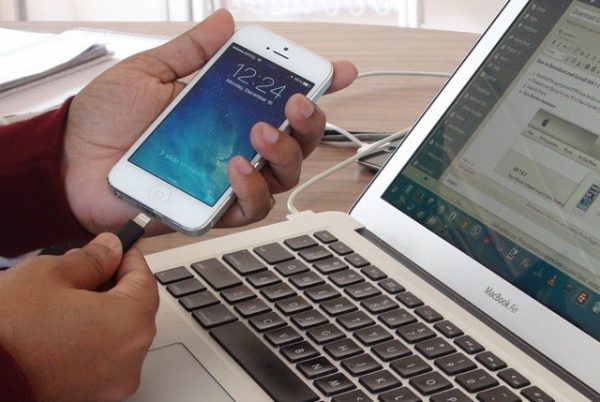
طرق نقل البيانات
نستخدم كبل USB لتوصيل جهاز كمبيوتر وهاتف
كقاعدة ، يشغل التقاط الصور ومقاطع الفيديو الكثير من الذاكرة على محرك الأقراص الداخلي. لتفريغ مساحة ، يمكنك نقل الصور القديمة إلى محرك الأقراص الثابتة بجهاز الكمبيوتر. تم تجهيز معظم الهواتف بموصل اتصال Micro USB Type-B.
التعليمات:
- تحتاج أولاً إلى تثبيت برنامج التشغيل المناسب على جهاز كمبيوتر شخصي أو كمبيوتر محمول. بالنسبة لنظام التشغيل Android ، تحتاج إلى استخدام ADB. قم بتنزيل ADB Driver Installer من الموقع الرسمي للمطور.
- بعد تثبيت برامج التشغيل ، تحتاج إلى توصيل الهاتف بالكمبيوتر باستخدام كبل USB.
- بعد ذلك ، ستبدأ عملية تهيئة المعدات الجديدة. تحتاج إلى الانتظار قليلاً ، حيث قد تستغرق العملية بعض الوقت.
- ثم تحتاج إلى تكوين الاتصال بين الهاتف الذكي والكمبيوتر. للقيام بذلك ، حدد واجهة MTP القياسية. عند اختيار هذه الواجهة ، سيتمكن المستخدمون من نقل أي ملفات وسائط متعددة.
- بعد ذلك ، يفتح مربع حوار "تشغيل تلقائي" جديد ، حيث تريد تحديد "عرض ملفات الوسائط".
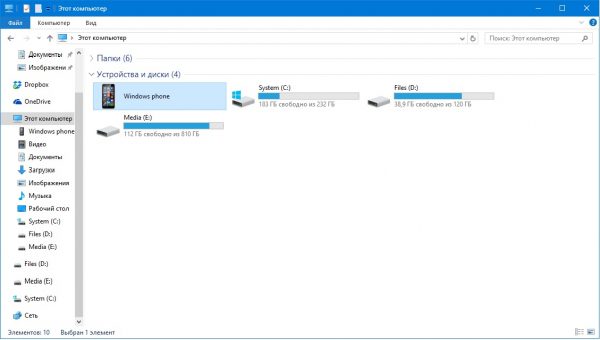
اتصال USB
- ثم افتح قسم "التخزين الداخلي" وابحث عن المجلد الذي يحتوي على صور. كقاعدة ، سيتم وضع الصور الملتقطة بكاميرا الهاتف في "DCIM.
- انتقل إلى مجلد "DCIM" وحدد الملفات الضرورية ، وانقر بزر الماوس الأيمن لفتح قائمة السياق ، حيث نختار "قص" أو "نسخ".
- قم بإنشاء مجلد جديد على سطح المكتب أو محرك الأقراص الثابتة ، وانتقل إلى الدليل وانقر بزر الماوس الأيمن ، وحدد "لصق" في قائمة السياق. بعد الإجراءات المنجزة ، سيتم نقل الملفات.
نستخدم واجهة Bluetooth اللاسلكية
الميزة الرئيسية لهذه الطريقة هي أنك لست بحاجة إلى توصيل الهاتف والكمبيوتر باستخدام الأسلاك. بالنسبة لمالكي أجهزة الكمبيوتر الثابتة ، ستحتاج إلى شراء محول Bluetooth USB اجتماعي.
ولكن في الوقت نفسه ، فإن هذا الخيار له بعض العيوب. بادئ ذي بدء ، هو معدل نقل بيانات منخفض. انقطاع الاتصال إذا كانت الأجهزة على مسافة كبيرة من بعضها البعض. كقاعدة ، يتراوح نطاق الواجهة اللاسلكية ما لا يزيد عن 5 أمتار.
تعليمات توصيل محول البلوتوث:
- تحتاج أولاً إلى تمكين Bluetooth على هاتفك وجهاز الكمبيوتر.
- لتمكين الإرسال اللاسلكي ، تحتاج إلى استخدام إيماءة التحكم (التمرير السريع) لاستدعاء قائمة الإعدادات الرئيسية وتحديد "Bluetooth".
- بعد ذلك ، قم بتشغيل الخيار على جهاز الكمبيوتر الشخصي ، لذلك ستحتاج إلى النقر فوق رمز المشورة على شريط المهام. ثم في الأداة المساعدة ، من الضروري تنشيط وضع "اكتشاف الجهاز". عندما يكتشف البرنامج جهازًا جديدًا ، يفتح مربع الحوار إضافة جهاز ، حيث تحتاج إلى تحديد الرمز باسم الهاتف الذكي.
- ثم تحتاج إلى تكوين الاقتران بين الأدوات. سيتم عرض رمز أبجدي رقمي فريد على شاشة الكمبيوتر المحمول ، ويجب أن يتطابق مع الرمز الذي يستخدمه الهاتف أيضًا.
- إذا كان الرمز هو نفسه على كلا الجهازين ، فحدد "اتصال". ستبدأ عملية تثبيت البرنامج (برامج التشغيل) اللازمة. يمكنك أيضًا التثبيت المسبق لمكونات النظام الضرورية عن طريق تنزيلها من الموقع الرسمي للمطورين.
- بعد ذلك ، تحتاج إلى الذهاب إلى الموصل. افتح اختصار "جهاز الكمبيوتر" و "محركات الأقراص المحلية". في البند الفرعي "أخرى" ، سيتم عرض رمز الهاتف الذكي ، والذي يجب النقر فوقه ؛
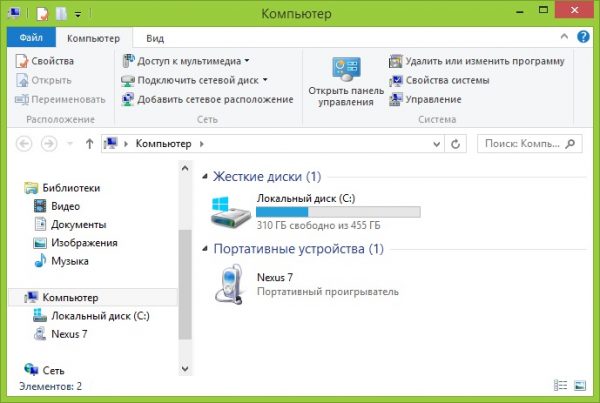
اتصال بلوتوث
- حدد "التخزين الداخلي" وابحث عن مجلد يسمى "DCIM". نفتح الدليل ونختار الملفات اللازمة ، وننقلها إلى القرص الصلب لجهاز الكمبيوتر.
استخدام اتصال لاسلكي مباشر عبر Wi-Fi
لهذه الطريقة ، لا تحتاج إلى تثبيت أي برامج خاصة. ما عليك سوى تثبيت تطبيق واحد على هاتفك الذكي لضمان تنزيل صورتك من الهاتف المحمول إلى الكمبيوتر. يتم تنفيذ مخطط نقل البيانات من خلال خادم FTP.
التعليمات:
- بادئ ذي بدء ، تحتاج إلى تنزيل تطبيق لإنشاء خادم FTP. لهذه الأغراض ، ستحتاج إلى استخدام برنامج My FTP Server. قم بتنزيل البرنامج من سوق Play.
- بعد ذلك ، قم بتنزيل التطبيق وتثبيته. بعد التثبيت ، تحتاج إلى تشغيله وتكوين المعلمات الضرورية.
- نضغط على أيقونة "الإعدادات" في الزاوية العلوية اليمنى من نافذة البرنامج ، حيث تحتاج إلى إيجاد اسم مستخدم وإنشاء مفتاح (كلمة مرور).
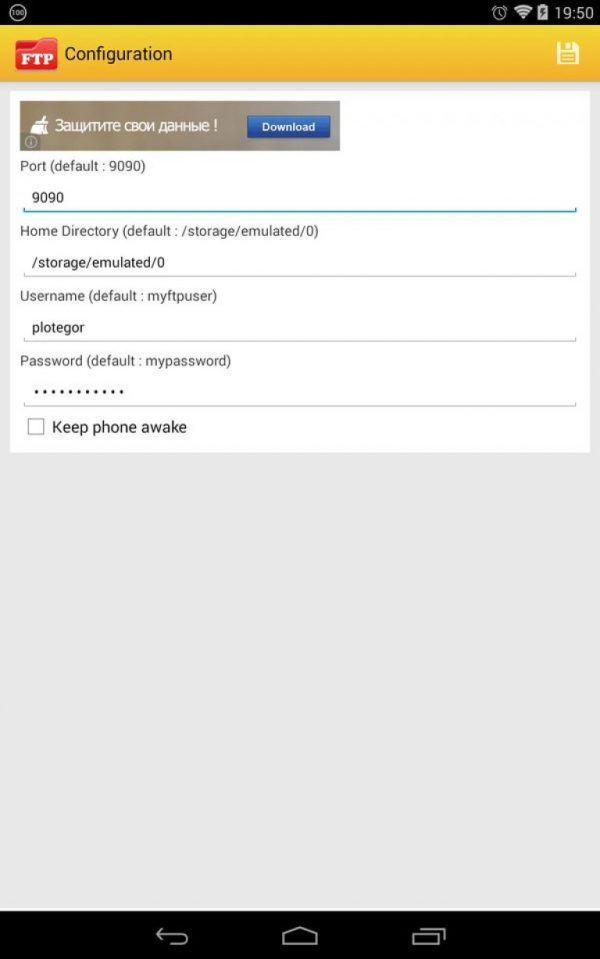
خادم بروتوكول نقل الملفات الخاص بي
- بعد ذلك ، انقر فوق الزر "بدء الخادم".
- ثم تحتاج إلى توصيل هاتفك وجهاز الكمبيوتر. للقيام بذلك ، افتح المستكشف عن طريق النقر فوق اختصار "جهاز الكمبيوتر".
- ننقر في مكان فارغ لاستدعاء قائمة السياق ونختار "إضافة معدات جديدة إلى بيئة الشبكة".
- ستظهر نافذة جديدة "إضافة موقع شبكة" ، حيث نختار العنصر "اختيار آخر".
- في مربع الحوار الجديد ، أدخل "عنوان الشبكة" ، الذي يتوفر في النافذة الرئيسية لبرنامج My FTP Server.
- ثم حدد اسم المستخدم وكلمة المرور.
- بعد تهيئة معالج استضافة الشبكة الجديدة ، تظهر رسالة تشير إلى إضافة العنصر الجديد بنجاح.
- نذهب إلى الموصل ، في قسم "الأقراص المحلية" يظهر المعدات الجديدة "موضع الشبكة".
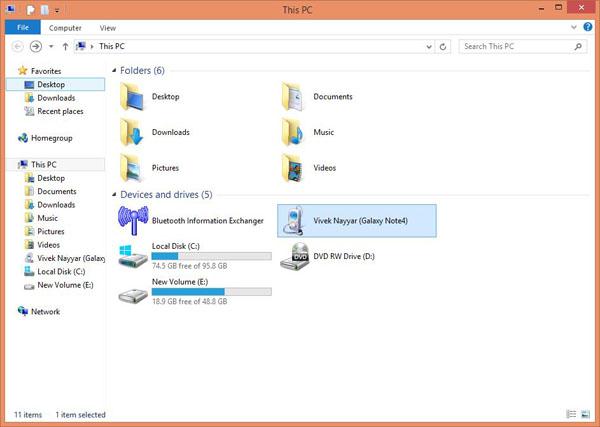
اختيار الجهاز
- نبدأ العنصر وإدخال المفتاح المحدد أعلاه (كلمة المرور).
- سيتم فتح نافذة مستكشف جديدة حيث ستتوفر الدلائل الداخلية للهاتف الذكي ، بما في ذلك المجلد الذي يحتوي على صور. يمكن نقل البيانات أو حذفها.
أخطاء أثناء نقل الصور
بعد ذلك ، نعتبر الأخطاء الرئيسية التي تحدث عند نسخ الصور من هاتف Android إلى جهاز كمبيوتر:
- في معظم الأحيان ، عند الاتصال عبر كبل USB ، يتم ملاحظة المشكلات في أنظمة التشغيل Windows XP و Vista. يمكن أن تكون الأخطاء متعلقة ببرامج التشغيل غير المتوافقة. المخرج هو الانتقال إلى إصدار أحدث من نظام التشغيل.
- إذا فشل الاتصال عبر Bluetooth ، فأنت بحاجة إلى تنزيل برامج تشغيل متوافقة. من الأفضل استخدام أدوات Bluetooth الافتراضية لهذه الواجهة. على سبيل المثال ، تحتوي أجهزة الكمبيوتر المحمولة Lenovo على أداة مدمجة تسمى "ReadyComm" تتيح لك التحكم في عملية نقل البيانات.
 المشاكل الرئيسية وإصلاح Xiaomi Mi 8
المشاكل الرئيسية وإصلاح Xiaomi Mi 8  لماذا فشل iPhone
لماذا فشل iPhone  مكان شراء iPhone X الأصلي
مكان شراء iPhone X الأصلي